Si vous avez une grande feuille de calcul dans un classeur Excel dans laquelle vous devez combiner du texte de plusieurs cellules, vous pouvez pousser un soupir de soulagement car vous n’avez pas à retaper tout ce texte. Vous pouvez facilement concaténer le texte.
Concaténer est simplement une manière sophistiquée de dire «combiner» ou «joindre ensemble» et il existe une fonction spéciale CONCATENER dans Excel pour ce faire. Cette fonction vous permet de combiner le texte de différentes cellules dans une seule cellule. Par exemple, nous avons une feuille de calcul contenant les noms et les coordonnées. Nous voulons combiner les colonnes Nom et Prénom de chaque ligne dans la colonne Nom complet.
Pour commencer, sélectionnez la première cellule qui contiendra le texte combiné ou concaténé. Commencez à taper la fonction dans la cellule, en commençant par un signe égal, comme suit.
=CONCATENATE(

Maintenant, nous entrons les arguments de la fonction CONCATENER, qui indiquent à la fonction quelles cellules combiner. Nous voulons combiner les deux premières colonnes, avec le prénom (colonne B) d’abord, puis le nom (colonne A). Ainsi, nos deux arguments pour la fonction seront B2 et A2.
Vous pouvez saisir les arguments de deux manières. Tout d’abord, vous pouvez taper les références de cellule, séparées par des virgules, après la parenthèse ouvrante, puis ajouter une parenthèse fermante à la fin:
=CONCATENATE(B2,A2)
Vous pouvez également cliquer sur une cellule pour la saisir dans la fonction CONCATENER. Dans notre exemple, après avoir tapé le nom de la fonction et la parenthèse ouvrante, on clique sur la cellule B2, on tape une virgule après B2 dans la fonction, on clique sur la cellule A2, puis on tape la parenthèse fermante après A2 dans la fonction.
Appuyez sur Entrée lorsque vous avez terminé d’ajouter les références de cellule à la fonction.

Notez qu’il n’y a pas d’espace entre le prénom et le nom. C’est parce que la fonction CONCATENATE combine exactement ce qui est dans les arguments que vous lui donnez et rien de plus. Il n’y a pas d’espace après le prénom en B2, donc aucun espace n’a été ajouté. Si vous souhaitez ajouter un espace, ou toute autre ponctuation ou détails, vous devez indiquer à la fonction CONCATENER de l’inclure.

Pour ajouter un espace entre le prénom et le nom, nous ajoutons un espace comme autre argument à la fonction, entre les références de cellule. Pour ce faire, nous tapons un espace entouré de guillemets doubles. Assurez-vous que les trois arguments sont séparés par des virgules.
=CONCATENATE(B2," ",A2)
Appuyez sur Entrée.
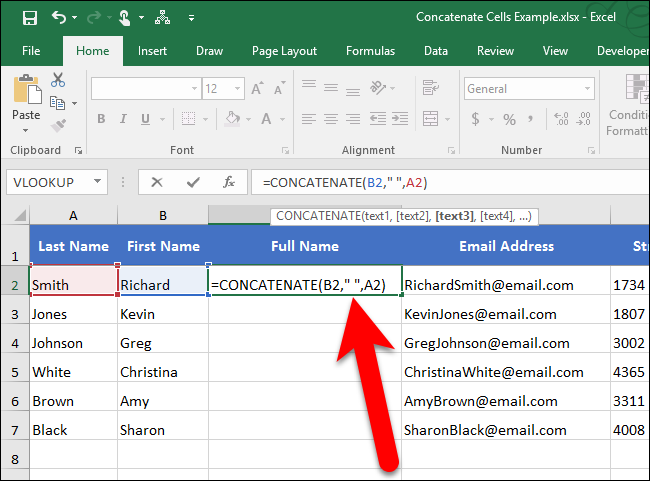
C’est mieux. Maintenant, il y a un espace entre le prénom et le nom.

Maintenant, vous pensez probablement que vous devez taper cette fonction dans chaque cellule de la colonne ou la copier manuellement dans chaque cellule de la colonne. En fait, vous ne le faites pas. Nous avons une autre astuce intéressante qui vous aidera à copier rapidement la fonction CONCATENER dans les autres cellules de la colonne (ou de la ligne). Sélectionnez la cellule dans laquelle vous venez d’entrer dans la fonction CONCATENER. Le petit carré dans le coin inférieur droit de l’élément sélectionné est appelé poignée de recopie. La poignée de recopie vous permet de copier et coller rapidement du contenu dans des cellules adjacentes de la même ligne ou colonne.

Déplacez votre curseur sur la poignée de recopie jusqu’à ce qu’elle se transforme en signe plus noir, puis cliquez dessus et faites-la glisser vers le bas.
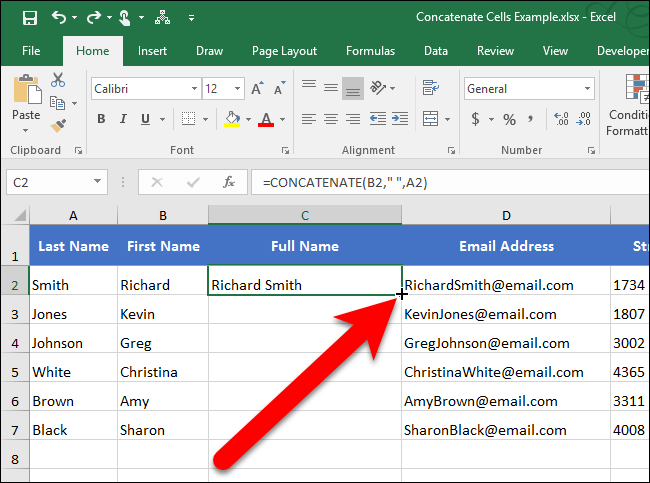
La fonction que vous venez de saisir est copiée dans le reste des cellules de cette colonne et les références de cellule sont modifiées pour correspondre au numéro de ligne de chaque ligne.

Vous pouvez également concaténer le texte de plusieurs cellules à l’aide de l’opérateur esperluette (&). Par exemple, vous pouvez entrer =B2&" "&A2 pour obtenir le même résultat que =CONCATENATE(B2,” “,A2) . Il n’y a aucun avantage réel à utiliser l’un par rapport à l’autre. bien que l’utilisation de l’opérateur esperluette entraîne une entrée plus courte. Cependant, la fonction CONCATENER peut être plus lisible, ce qui facilite la compréhension de ce qui se passe dans la cellule.


